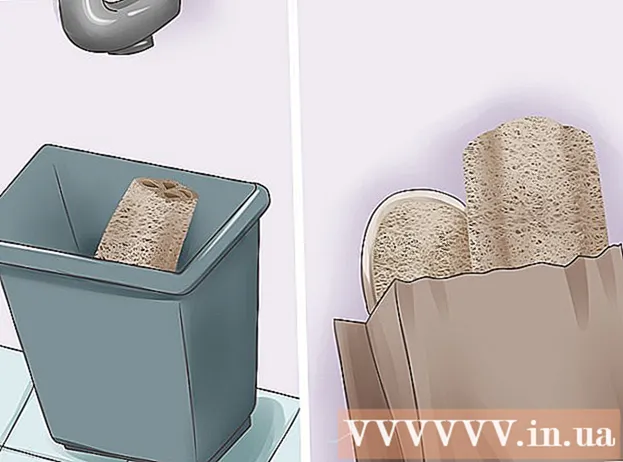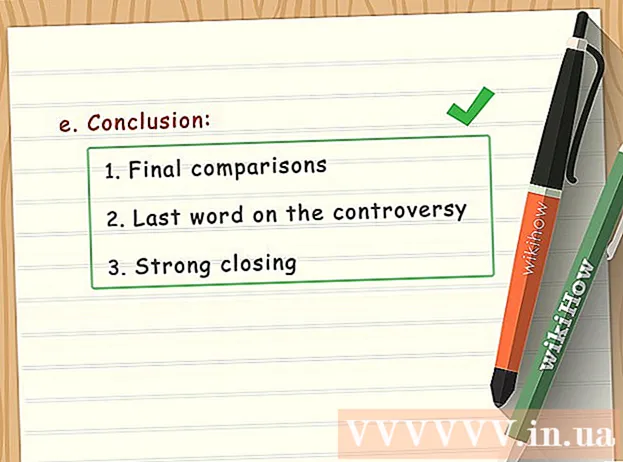লেখক:
John Stephens
সৃষ্টির তারিখ:
23 জানুয়ারি 2021
আপডেটের তারিখ:
27 জুন 2024

কন্টেন্ট
এই নিবন্ধে, উইকিউ কীভাবে আইটিউনস স্টোর থেকে আইফোনের জন্য রিংটোন কিনতে বা আপনার নিজের তৈরি করতে পারে সে সম্পর্কে আপনাকে গাইড করবে। আপনি একটি রিংটোন কেনা বা আপলোড করার পরে, আপনি এটি আপনার আইফোনে যুক্ত করতে পারেন।
পদক্ষেপ
পদ্ধতি 1 এর 1: কিনুন
আইফোনটিতে আইটিউনস স্টোরটি খুলুন। অ্যাপ্লিকেশনটিতে একটি বৃত্ত দ্বারা বেষ্টিত একটি সাদা বাদ্যযন্ত্র নোট সহ বেগুনি ব্যাকগ্রাউন্ড আইকন রয়েছে। আপনি হোম স্ক্রিনে অ্যাপটি সন্ধান করতে পারেন।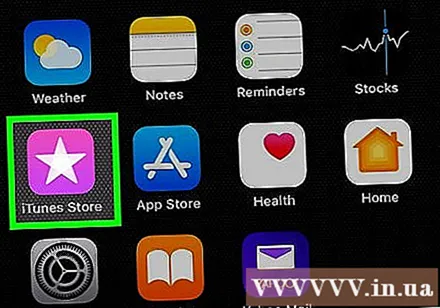
- আপনি যদি আইটিউনস স্টোর অ্যাপটি খুঁজে না পান তবে এটি খুলুন সেটিংস (সেটিংস), নীচে স্ক্রোল করুন এবং নির্বাচন করুন শব্দ (শব্দ) (বা সাউন্ড এবং হ্যাপটিক্স আইফোন on এ) নির্বাচন করুন রিংটোন (রিংটোনস)> স্টোর (দোকান) পর্দার উপরের ডানদিকে।

বাটনটি চাপুন আরও (আরো দেখুন). এই বোতামটি স্ক্রিনের নীচের ডানদিকে রয়েছে।- আপনি যদি আইটিউনস স্টোরের মাধ্যমে অ্যাক্সেস করেন সেটিংসদয়া করে এই পদক্ষেপটি এড়িয়ে যান।
- একটি আইফোন 5 এস (বা আরও পুরানো) ব্যবহার করে আপনি এই পদক্ষেপটি এড়িয়ে যেতে পারেন।
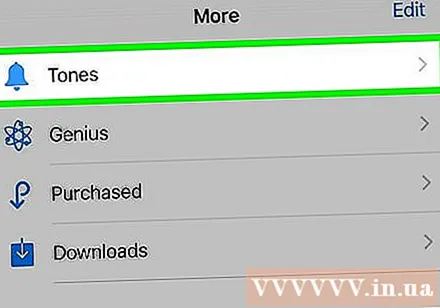
ক্লিক টোনস (মেলোডি) এই বিকল্পটি "আরও" পৃষ্ঠার শীর্ষে রয়েছে।
আপনি কিনতে চান রিংটোনটি সন্ধান করুন। "বৈশিষ্ট্যযুক্ত" পৃষ্ঠাটি দেখতে বা ট্যাবে যেতে আপনি নীচে স্ক্রোল করতে পারেন অনুসন্ধান করুন (অনুসন্ধান) পর্দার নীচে এবং খুঁজে শিল্পীর নাম, গান বা সিনেমা টাইপ করুন।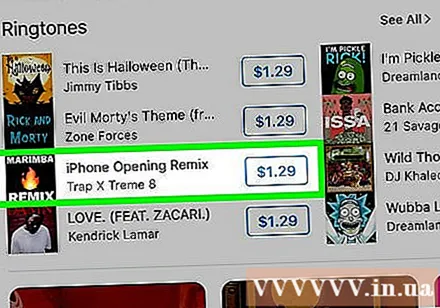
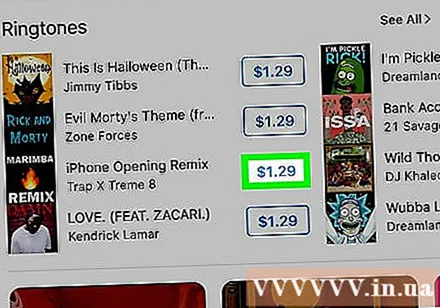
রিংটনের ডানদিকে দামটি স্পর্শ করুন। আপনি যদি একটি নির্দিষ্ট বিভাগের সন্ধান করছেন তবে ট্যাবটি আলতো চাপুন রিংটোনস ঠিক পৃষ্ঠার শীর্ষে।- আপনার যদি অ্যাপল পে দিয়ে কোনও অর্থপ্রদানের পদ্ধতি সেট আপ না হয় তবে এগিয়ে যাওয়ার আগে তা করুন।
ক্লিক টোন কিনুন (কমেন্টস কিনে)। এই বোতামটি দামের বোতামের মতো একই অবস্থানে রয়েছে।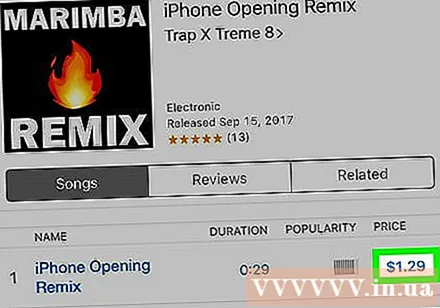
আপনার অ্যাপল অ্যাকাউন্টের পাসওয়ার্ড লিখুন। যদি আপনার ফোন টাচ আইডি ব্যবহার করে তবে আপনি আপনার আঙ্গুলের ছাপগুলি স্ক্যান করতে পারেন।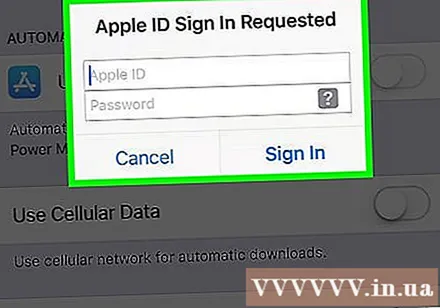
- আপনি যদি প্রায় আধ ঘন্টা আগে আইটিউনস স্টোরটিতে পাসওয়ার্ডটি প্রবেশ করেন, আপনি এই বিকল্পটি দেখতে পাবেন না।
ক্লিক সম্পন্ন রিংটোনগুলি ডাউনলোড করতে এগিয়ে যেতে (সম্পূর্ণ) এটি "নতুন টোন" মেনুটির নীচে উপস্থিত হবে। আপনি যদি এই রিংটোনটি কোনও নির্দিষ্ট ব্যক্তি বা ফাংশনে নির্ধারণ করতে চান তবে আপনি নিম্নলিখিতগুলির মধ্যে একটি চয়ন করতে পারেন: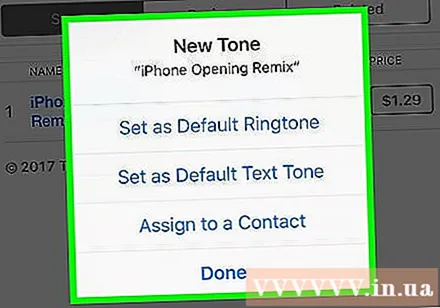
- ডিফল্ট রিংটোন হিসাবে সেট করুন (ডিফল্ট রিংটোন হিসাবে সেট করুন) - আগত কল এবং ফেসটাইম কলগুলির জন্য নির্বাচিত রিংটোনটি ডিফল্ট রিংটোন হিসাবে সেট করুন।
- ডিফল্ট পাঠ্য টোন হিসাবে সেট করুন (বার্তা সতর্কতা রিংটোন হিসাবে সেট করুন) - নির্বাচিত রিংটোনকে আগত বার্তা সতর্কতা স্বরে সেট করুন।
- একটি পরিচিতি বরাদ্দ করুন (পরিচিতি বরাদ্দ করুন) - আপনি যে পরিচিতির জন্য একটি রিংটোন বরাদ্দ করতে চান তা নির্বাচন করতে আপনার পরিচিতি তালিকা খুলুন।
আপনার ডিভাইসে রিংটোনের ডাউনলোডের জন্য অপেক্ষা করুন। ডাউনলোড হয়ে গেলে রিংটোনটি "রিংটোন" তালিকায় উপস্থিত হবে। বিজ্ঞাপন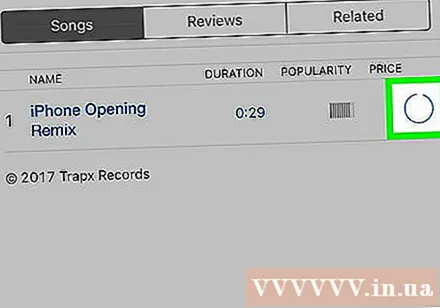
2 এর 2 পদ্ধতি: এটি নিজে তৈরি করুন আইটিউনসে
আইটিউনস খুলুন। এই অ্যাপ্লিকেশনটিতে সাদা রঙের আইকন রয়েছে যাতে বহু রঙিন বাদ্যযন্ত্র নোট রয়েছে। আপনার কম্পিউটারে আইটিউন ইনস্টল না থাকলে চালিয়ে যাওয়ার আগে এটি ডাউনলোড করে ইনস্টল করুন।
- আইটিউনস আপডেট সম্পর্কে যদি কোনও পপ-আপ বার্তা থাকে তবে ক্লিক করুন আপডেট ডাউনলোড করুন (আপডেট ডাউনলোড করুন) এবং আইটিউনস আপডেট হওয়ার জন্য অপেক্ষা করুন। আইটিউনস আপডেট করার পরে আপনার কম্পিউটার পুনরায় চালু করতে হবে।
আইটিউনসে আপনার প্রিয় গানটি খুলুন। আপনি আইটিউনস উইন্ডোতে যেকোনো.এমপি 3-ফাইল ক্লিক করতে এবং টেনে আনতে পারেন।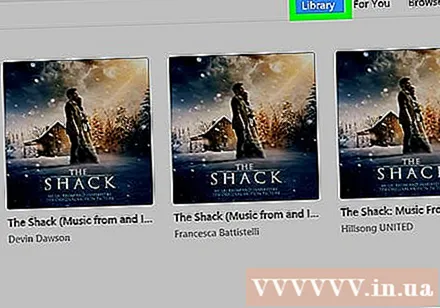
- আইটিউনস যদি আপনার কম্পিউটারের ডিফল্ট সংগীত প্লেয়ার হয় তবে কেবল গানে ডাবল ক্লিক করুন।
- গানটি যদি ইতিমধ্যে লাইব্রেরিতে থাকে তবে কেবল সেখানে পুনর্নির্দেশ করুন।
সংগীতটি খুলতে গানটিতে ডাবল ক্লিক করুন। আপনি নিম্নলিখিত নোট করা উচিত: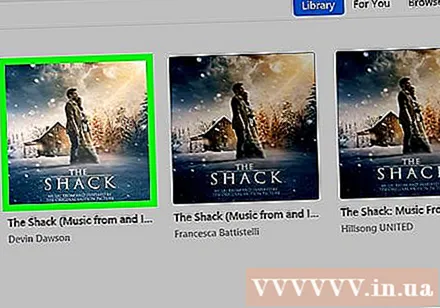
- রিংটোন শুরু হওয়ার সময়।
- রিংটনের শেষ সময়। আইফোন রিংটনের সর্বাধিক দৈর্ঘ্য 30 সেকেন্ড।
গানে রাইট ক্লিক করুন। আপনি একটি ড্রপ-ডাউন মেনু দেখতে পাবেন।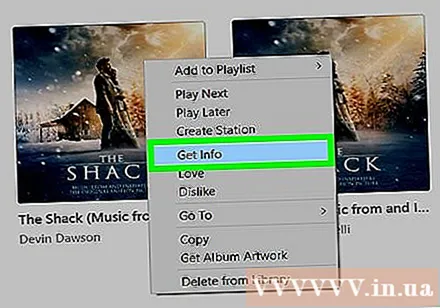
ক্লিক তথ্য নিন (তথ্য দেখুন)। এই বিকল্পটি মেনুটির মাঝখানে।
ট্যাবে ক্লিক করুন বিকল্পগুলি (বিকল্প) আপনি এই তথ্যটি "তথ্য পান" উইন্ডোর শীর্ষে খুঁজে পেতে পারেন।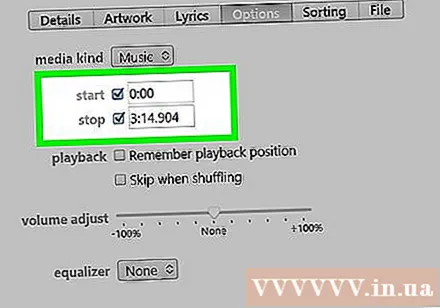
"স্টার্ট" এবং "স্টপ" এর পাশের ডায়ালগ বক্সে ক্লিক করুন। এটি এমন ক্রিয়া যা আপনাকে রিংটোনটির শুরু এবং শেষ সময় কাস্টমাইজ করতে দেয়।
"স্টার্ট" ডায়ালগ বাক্সে শুরু করার সময়রেখা প্রবেশ করান। এই সময় রিংটোন কাটা শুরু করার সময়।
- আপনি নিম্নলিখিত বিন্যাসে সময় স্ট্যাম্প প্রবেশ করুন: মিনিট: সেকেন্ড: শতাংশ সেকেন্ড। টাইমলাইনটি যদি 1 মিনিট 30 সেকেন্ড হয় তবে "01: 30.0" লিখুন।
"থামুন" ডায়ালগ বাক্সে শেষের দিনটি প্রবেশ করান। এই ডায়ালগ বক্সটি "স্টার্ট" ডায়ালগ বক্সের ঠিক নীচে।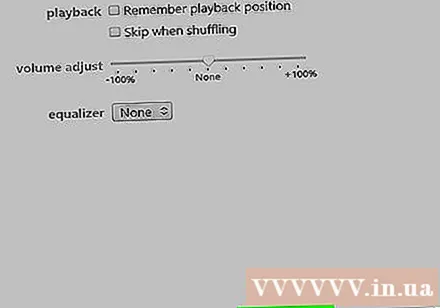
ক্লিক ঠিক আছে. এই বোতামটি "তথ্য পান" উইন্ডোর নীচের দিকে। রিংটোন কেটে দেওয়া হয়েছে, এখন আপনাকে কেবল এটি আইফোন দ্বারা সমর্থিত রিংটোন ফর্ম্যাটে রূপান্তর করতে হবে।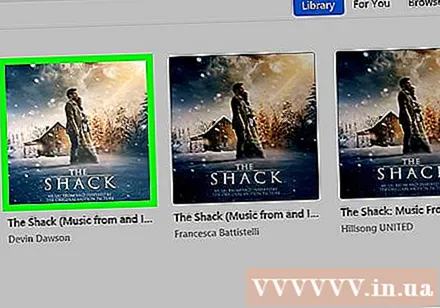
গানটি ক্লিক করুন। আপনি নীল রঙে হাইলাইট করা গানটি দেখতে পাবেন।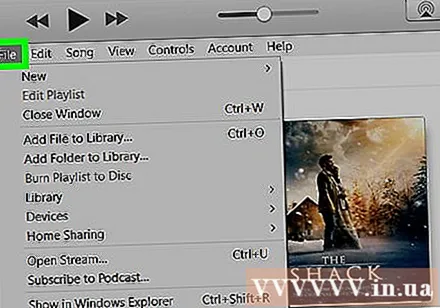
ক্লিক ফাইল (ফাইল) আপনি এটি পর্দার উপরের-বাম কোণে (ম্যাক) অথবা আইটিউনস (পিসি) উইন্ডোর উপরের-বাম কোণে খুঁজে পেতে পারেন।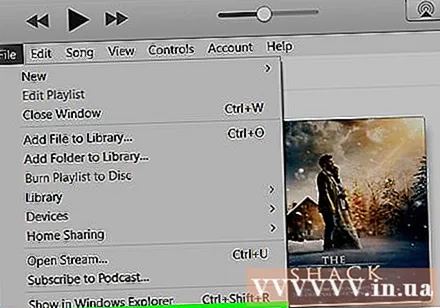
মাউস শেষ রূপান্তর (রূপান্তর) আপনি বিভিন্ন বিকল্পের সাথে একটি পপ-আপ উইন্ডো দেখতে পাবেন।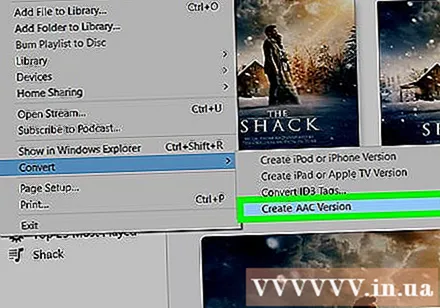
ক্লিক এএসি সংস্করণ তৈরি করুন (এএসি সংস্করণ তৈরি করুন)। আপনি একটি নিশ্চিতকরণের শব্দ শুনছেন এবং নির্বাচিত গানের দ্বিতীয় সংস্করণটি আসলটির ঠিক নীচে উপস্থিত হবে।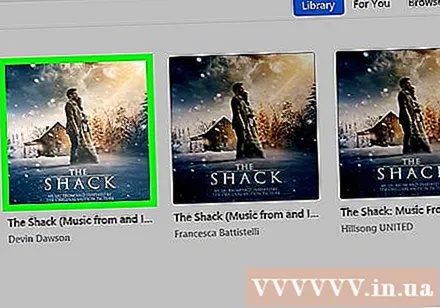
- নোট করুন যে এএসি সংস্করণটির দৈর্ঘ্য কাটা রিংটনের সময়ের সমান, মূল ট্র্যাকটির দৈর্ঘ্য নয়।
এএসি ফাইল ক্লিক করতে ডান ক্লিক করুন বা দুটি আঙ্গুল ব্যবহার করুন। এগিয়ে যাওয়ার আগে গানের দৈর্ঘ্য পরীক্ষা করতে ভুলবেন না, কারণ আপনি এই তালিকায় একই নামের দুটি গানের সংক্ষিপ্ত চয়ন করতে চান।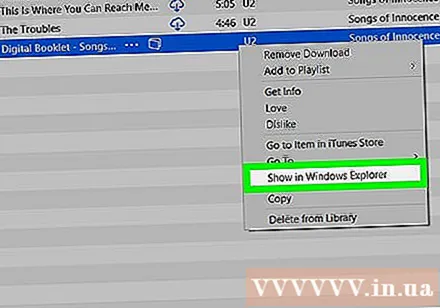
ক্লিক ফাইন্ডারে শো (ফাইন্ডারে প্রদর্শিত হবে) (ম্যাক) বা উইন্ডোজ এক্সপ্লোরার এ দেখান (উইন্ডোজ এক্সপ্লোরার এ প্রদর্শিত) (পিসি)। এটি আলাদা উইন্ডোতে গানের একটি এএসি অনুলিপি খুলবে।
এএসি থেকে ফাইল এক্সটেনশন পরিবর্তন করুন .ম 4 এ কেল্লা .m4r. ম্যাক এবং উইন্ডোজের প্রক্রিয়াটি আলাদা হবে: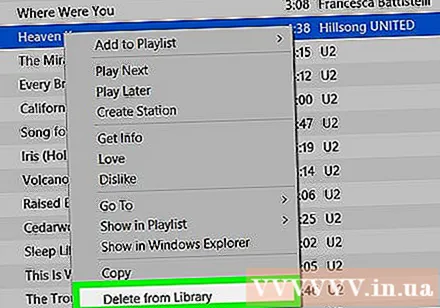
- ম্যাক - ফাইলটি নির্বাচন করতে প্রথমে ক্লিক করুন, নামটির জন্য আবার ক্লিক করুন। ফাইলনামে ".m4a" নির্বাচন করুন, তারপরে ".m4r" টাইপ করুন। টিপুন ⏎ রিটার্ন, তারপর ক্লিক করুন Use.m4r (Use.m4r) জিজ্ঞাসা করা হলে।
- পিসি আপনার কম্পিউটারটি এক্সটেনশানগুলি প্রদর্শনের জন্য সেট আপ করা আছে তা নিশ্চিত করুন। এএসি ফাইলটিতে রাইট ক্লিক করুন, নির্বাচন করুন নতুন নামকরণ করুন (নাম পরিবর্তন করুন), ".m4a" থেকে ".m4r" এ পরিবর্তন করুন। টিপুন ↵ প্রবেশ করুন, ক্লিক ঠিক আছে যখন অনুরোধ করা হয়।
আইটিউনস থেকে এএসি ফাইলগুলি মুছুন। ক্লিক করতে ভুলবেন না ফাইল রাখুন অনুরোধ করা হলে (ফাইল রাখুন) নির্বাচিত হলে আবর্জনা সরান (ট্র্যাশে সরানো) (বা রিসাইকেল বিন এ সরান) রিংটোন ফাইলটি মুছবে।
ফাইন্ডার বা এক্সপ্লোরারে রিংটোন ফাইলটিতে ডাবল ক্লিক করুন। রিংটোনটি আইটিউনসে খোলে এবং সুর হিসাবে আইটিউনস লাইব্রেরিতে যুক্ত হয়।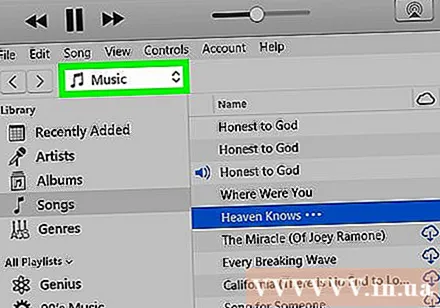
ক্লিক সংগীত (সংগীত) এই মেনুটি আইটিউনস উইন্ডোর উপরের-বাম কোণে, "লাইব্রেরি" কলামের ঠিক উপরে রয়েছে।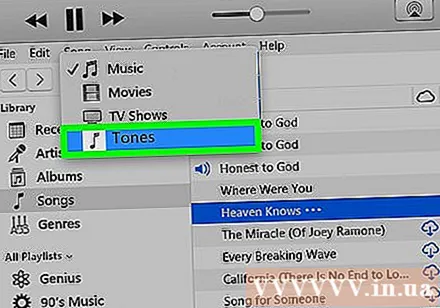
- ক্লিক টোনস ড্রপ-ডাউন মেনুতে। আপনি এখানে রিংটোন ক্লিপটি দেখতে পাবেন। আপনি যদি দ্বৈত-ক্লিক করেন এবং গানটি শুনতে পান তবে সংগীতটি আপনার আইফোনে লোড করার জন্য প্রস্তুত।
- আপনাকে আপনার কম্পিউটারে রিংটোন ফাইলটি সনাক্ত করতে বলা হতে পারে। এই ক্ষেত্রে, ফাইলটি আইটিউনস-এ ক্লিক করুন এবং টেনে আনুন।